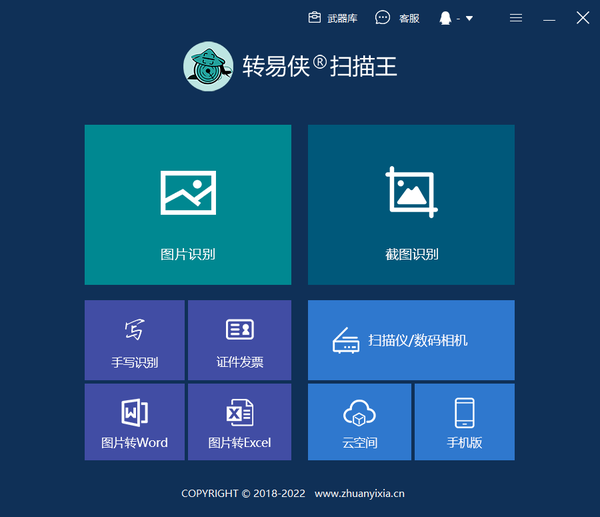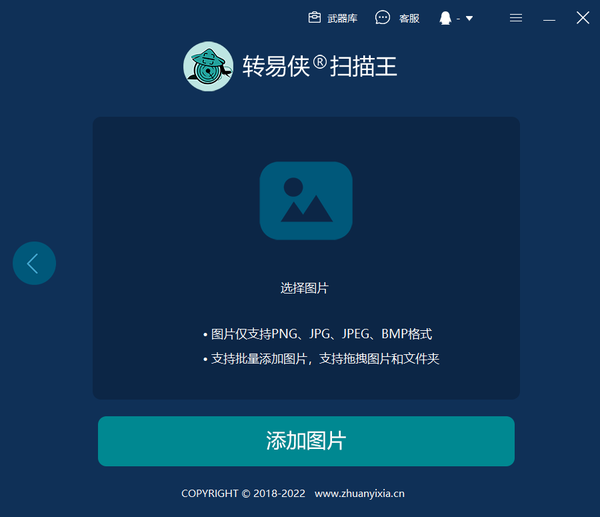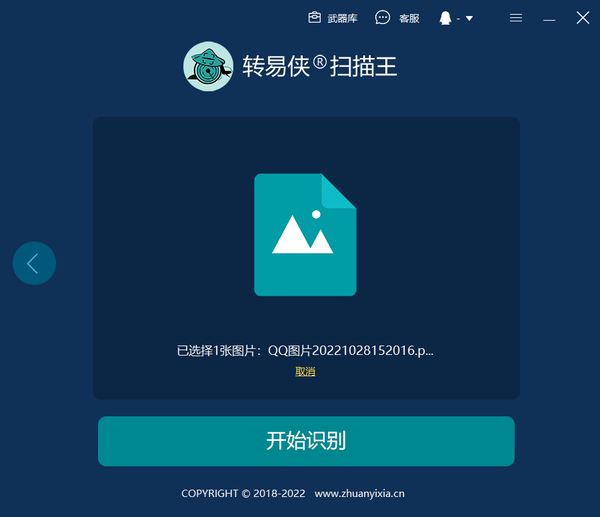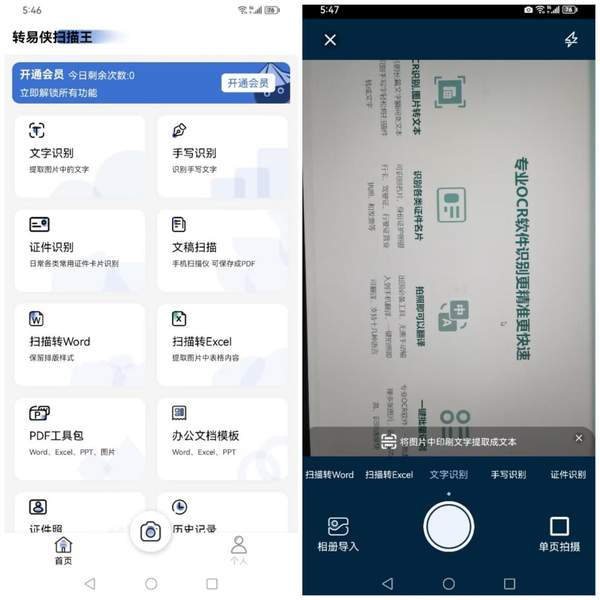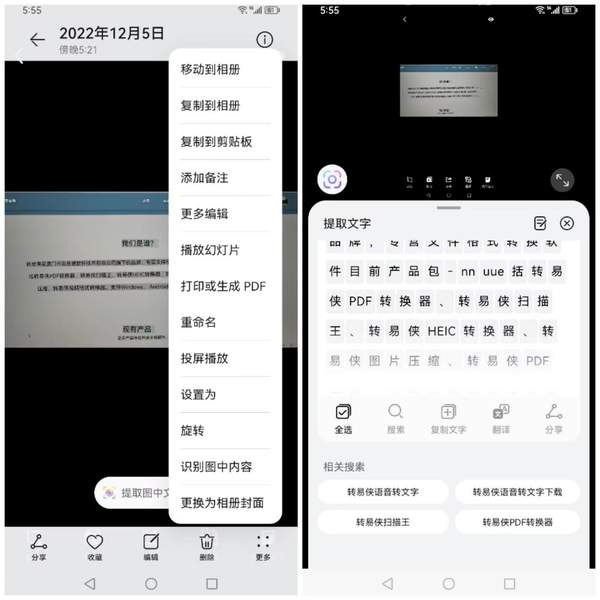图片里面的文字怎么提取出来(把图片上的文字变成文档)
在我们办公中,经常需要创建出各式各样的文件资料,总会遇到一些比较特殊的情况,比如一些不能复制的内容,通常我们都是截图下来。但这些图片内容通常都是不能直接使用的,想要使用就需要把图片的文字识别出来,并进行整理才能使用,那么图片上的文字如何提取出来呢?感兴趣的小伙伴们可以一起来看看。
正常来说,当我们提取图片中的文字内容,并进行整理,通常不会只有一两张图片,想要实现就需要找适合量大的软件,并支持识别成Word、Excel等文档格式。方便我们做后续的整理工作。
小编之前遇到过一款专业的图片扫描软件,转易侠扫描王。其图像字符识别功能操作非常简单。只需要上传图片就可以识别,没有多余的操作步骤。转化也是几个步骤搞定它。下面小编给您演示一下获取图片上文字的方法步骤:
第一步:在电脑上打开软件,在功能主页选择图片识别功能进入,也可以选择下方识别后转换的格式。
第二步:点击“添加图片”按钮或者将保存在电脑上的图片拖拽到上传图片区域,支持多张图片一起识别。
第三步:添加完,点击“开始识别”,即可获取图片上的文字。
第四步:可以对照看看识别的是否准确,基本上没有什么错误。识别出来的文字支持一键复制。
值得一提的是,习惯用手机的朋友也可以试试它的APP版本,也可以同步手机端识别结果。而且很多实用的小功能,觉得不错的朋友可以使用和探索一下。
打开软件进去首页,在上方可以看到文字识别或者是手写识别,下面还有证件识别、文稿识别、扫描转Word等功能,根据你自己的需求选择一下,我这里就选【文字识别】,可以直接拍照识别,或者上传图片点击相册导入上传。然后点击【识别】。等个几秒钟就识别完成了,会直接跳转到识别的文字,右边是原图,可以对照看看识别的是否准确。
当然,也是可以使用手机自带的功能,打开手机图册,点击要转换的图片,选择识别图中内容,在最下面点击【提取文字】,等一会之后图片文字就提取出来了,如果你只想复制文字,直接点击【复制文字】就行,
以上就是图片上的文字如何提取出来的方法,虽然手机端有时识别的文字会出错,但是他们的操作简单,用来应应急也是不错的。有需要的朋友可以参考一下。